Êtes-vous un peu fatigué de voir la même chose lorsque vous allumez votre ordinateur ? Heureusement, le système d'exploitation Windows offre toujours la possibilité de personnaliser l'arrière-plan de votre PC. Dans ce post, nous allons discuter de la façon de changer l'écran de connexion ou l'arrière-plan de Bureau dans Windows 10.
Comment changer l'arrière-plan du Bureau
Étape 1 : Personnalisation
Cliquez sur l'icône Paramètres et choisissez l'onglet Personnalisation.
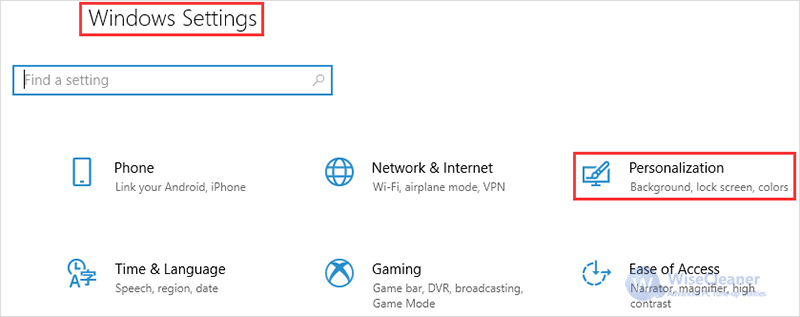
Étape 2 : Arrière-plan
Cliquez simplement sur l'option Arrière-plan dans la fenêtre de Personnalisation.
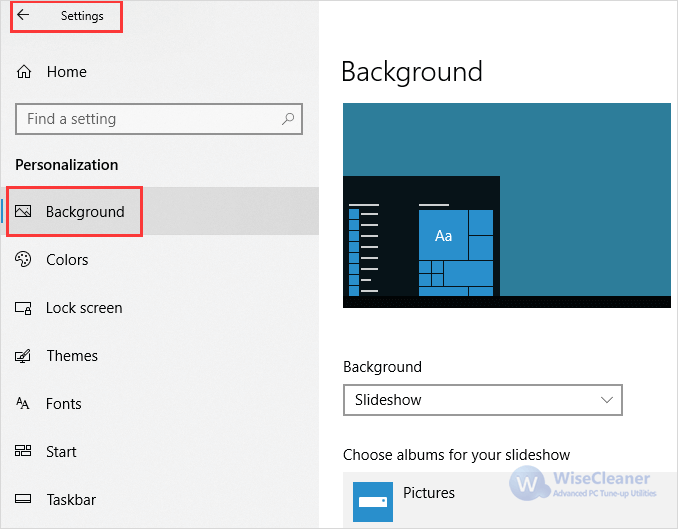
Étape 3 : Écran de verrouillage
Cliquez sur la liste déroulante et vous trouverez trois options à choisir. La première est Image qui vous permet de définir n'importe quelle image que vous souhaitez mettre comme l'arrière-plan. La deuxième est la Couleur unie et la troisième est Diaporama, qui vous permet de choisir plusieurs photos.
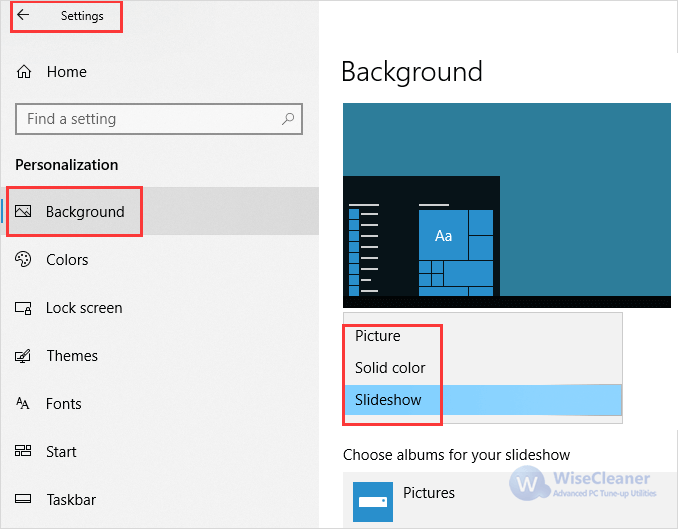
Comment changer l'écran de verrouillage
Étape 1: Personnalisation
Retournez dans Paramètres --> Personnalisation.
Étape 2 : Écran de verrouillage
Cliquez sur l'option Écran de verrouillage dans le menu de Personnalisation.
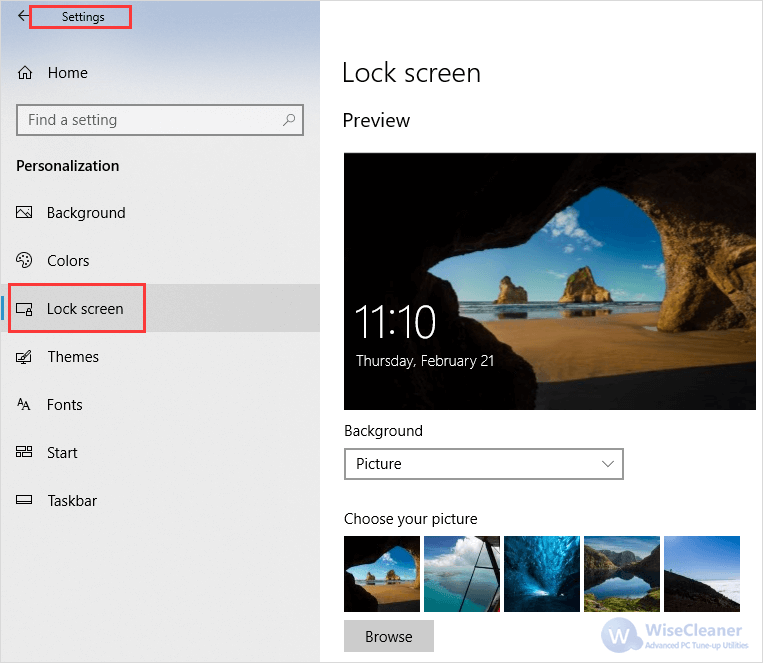
Étape 3 : Personnaliser votre écran de verrouillage
Choisissez le bouton image et parcourez l'image que vous voulez définir comme écran de verrouillage.
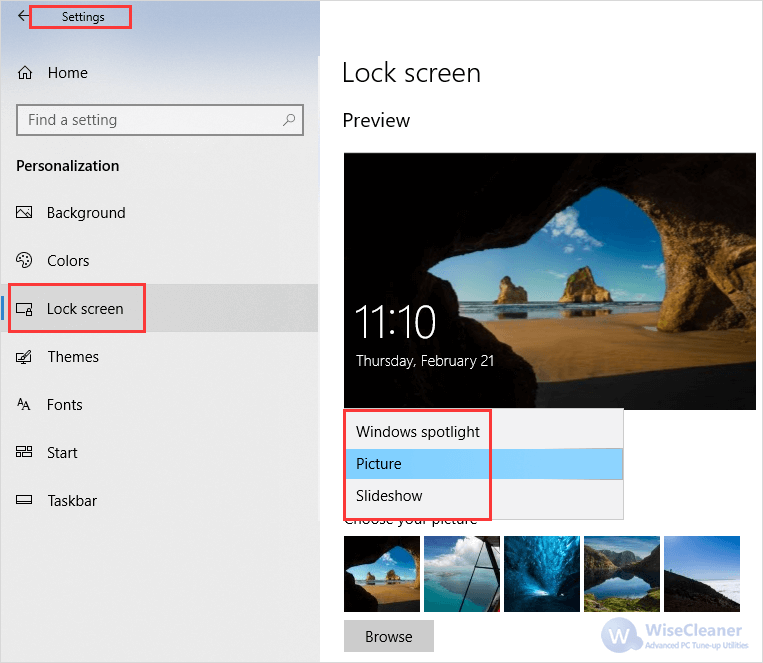
Il est vraiment facile pour vous de changer l'écran de verrouillage et le fond d'écran du bureau, n'est-ce pas ? Si vous avez un problème, laissez un commentaire et nous sommes là pour vous aider.